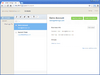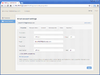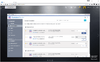Jakoś niedawno kolega w pracy podrzucił mi do oblookania sympatyczne narzędzie o mało mówiącej nazwie RainLoop. Jarecki zaanonsował aplikację jako „fajnego klienta pocztowego online” i z taką wiedzą mnie zostawił. Jako że łaknę dobrych, onlinowych narzędzi możliwych do hostowania na własnym serwerze, jeszcze tego samego dnia wieczorkiem wrzuciłem na swojego QNAPa TVS-471 coś, co właściwie zmieniło moje z mailami obcowanie.
Idea onlinowego klienta pocztowego jest Wam doskonale znana, bo korzystacie z takich klientów ciągle, przeglądając pocztę za pomocą przeglądarki. Gmail czy inna poczta O2 to nic innego, jak aplikacje wykonywane na serwerze obsługujące normalne konta pocztowe. Aplikacje wykonywane na serwerze – tak jak programy pocztowe uruchamiane na komputerze – są różne i różne możliwości oferują. Wiele też zależy od możliwości samych serwerów pocztowych, z których niektóre oferują filtrowanie spamu, inne np. możliwość konstruowania rozbudowanych filtrów zawiadujących dystrybucją poczty na skrzynce pocztowej już na samym serwerze pocztowym. Podobnie programy pocztowe są różne i niektóre umożliwiają coś więcej, niż tylko zawiadywanie zawartością konta. Znacie te wszystkie Thunderbirdy, Apple Maile, Outlooki i co tam jeszcze – to rozbudowane programy umożliwiające filtrowanie poczty, automatyzujące zadania związane z pocztą, filtrujące spam itd. Z onlinowych odpowiedników takich programów jedną z najbardziej znanych aplikacji jest zapewne Roundcube, które jest bardzo popularne wśród firm hostingowych oferujących konta pocztowe jako interfejs webmailowy.
Lubię mieć swoje jajka w swoim koszyku (jakkolwiek to brzmi
I wtedy kolega podrzucił mi namiar na RainLoop. I wszystko stało się proste
RainLoop – instalacja
W skrócie:
- Pobierz interesującą Cię wersję ze strony projektu (ja wybrałem wersję Standard Edition)
- Rozkompresuj i wgraj zawartość archiwum do np. podfolderu „mail” w katalogu Web swojego QNAPa. Oczywiście zakładam, że serwer WWW jest uruchomiony i sobie działa.
- Wskocz na stronę z opisem konfiguracji aplikacji i wykonaj to, co tam pisze. A pisze, by po prostu otworzyć adres swojej instalacji z parametrem ?admin, coś w stylu http://adres_twojego_serwera/mail/?admin (jeśli wrzuciłeś skrypt do podfoldera „mail”). Podstawowy login i hasło znajdziesz na linkowanej stronie. Dalej poprowadzi Cię już wygodny wizard.
- U mnie instalacja nie wymagała jakiegoś dodatkowego zabezpieczania – serwer WWW ładnie nie zezwala na próby wejścia głębiej w strukturę podstrony z aplikacją ale lepiej sprawdź to u siebie i ewentualnie wrzuć odpowiednio spreparowany .htaccess gdzie trzeba.
To by było na tyle. Resztę wyklikuje się już w samej aplikacji. Jedyne, o czym trzeba pamiętać, to że aplikacja ma dwa poziomy ustawień: jedne to ustawienia ogólne, administracyjne, dostępne po użyciu parametru ?admin w adresie strony i zalogowaniu się jako administrator. Drugie to ustawienia użytkownika, które każdy użytkownik może sobie wyklikać na swoim koncie. Tyle.
RainLoop – używanie
RainLoop jest prosty i przyjemny w obsłudze i działa jako klient pocztowy dla konta, do którego się użytkownik zaloguje w panelu logowania wyświetlanym na starcie aplikacji. Administrator określa, do jakich domen może odbywać się logowanie za pomocą klienta, więc można administracyjnie ograniczyć możliwość logowania tylko do adresów ze swojej domeny albo zdefiniować kilka domen, do których będzie możliwe logowanie. RainLoop oferuje gmaila, outlooka i yahoo na starcie ale można je wyłączyć oraz dopisać dowolne inne. Wszystko to jest do wyklikania w panelu administracyjnym administratora i pokażę jak to działa nieco dalej. Na razie skupmy się na tym, co się dzieje po zalogowaniu użytkownika.
Dla przykładu zalogowałem się do swojego konta Gmail podając swoje dane logowania a RainLoop zaczął działać jak zwyczajny klient pocztowy, co wygląda mniej więcej tak:
RainLoop – wyświetlanie zawartości skrzynki pocztowej i wiadomości
Tu proszę tylko o rzucenie okiem w prawy górny róg i wyświetloną listę kont. To jest coś, za co pokochałem RainLoopa miłością wielką – logując się na swoje konto jako użytkownik, mogę zdefiniować sobie inne konta, do których dostęp będę miał jednym kliknięciem, wybierając je po prostu z listy. Oczywiście dla każdego konta można stworzyć tożsamość (lub tożsamości), sygnaturę i co tam jeszcze. I robi się to bardzo prosto i intuicyjnie.
Po wejściu w opcje robi się ciekawie. RainLoop jest prostym klientem pocztowym i nie oferuje jakichś bardziej zaawansowanych opcji ale w tym tkwi jego siła – jest prosty w obsłudze. Podstawowe informacje o koncie wyglądają tak:
RainLoop – podstawowe informacje o koncie
Tu chyba wszystko jest jasne i nie wymaga komentarza. Bardzo przydatna dla mnie jest opcja umieszczania wysłanych wiadomości w folderach, w których są wiadomości, na które odpowiadam (czyli w 99,9% w „Odebrane”). Moje maile są na bieżąco backupowane na osobnym serwerze, który ściąga wiadomości z kont za pomocą protokołu POP3 i dzięki takiemu rozwiązaniu pobiera też wiadomości wysłane, co w efekcie daje mi później backup wszystkiego i ładnie wątkowane wiadomości na serwerze backupowym.
W zakładce Kontakty można zdefiniować dostęp do serwera CardDAV, z którego RainLoop będzie korzystał. Kontakty będą dostępne dla wszystkich kont zdefiniowanych przez aktualnie zalogowanego użytkownika czyli ma się swoją książkę kontaktów wszędzie. Znacie to z autopsji – logując się na stronie Gmaila korzysta się z kontaktów Google. Na stronie Outlooka – z kontaktów Outlooka. Można je synchronizować i kombinować albo można mieć swój serwer CardDAV i korzystać ze swoich kontaktów w różnych kontach. Wygodne. RainLoop bez większych problemów współpracuje z co popularniejszymi implementacjami CardDAV. Owncloud, Baikal, S… Te przetestowałem i działają bez zastrzeżeń.
RainLoop – obsługa CardDAV
W zakładce Konta użytkownik ma możliwość zdefiniowania dostępu do swoich kont, dzięki czemu może się szybko przełączać między kontami w pokazany wcześniej sposób. Administrator określa w ustawieniach ogólnych do jakich domen użytkownicy mogą mieć dostęp i jeśli użytkownik ma w danej domenie konto pocztowe, może śmiało je podpiąć i z niego korzystać. Każde konto może mieć swoją sygnaturę, można tworzyć różne tożsamości dla danego konta a wszystko to jak widać w nietrudny sposób.
RainLoop – zawiadywanie kontami
RainLoop – jak każdy porządny program pocztowy – pozwala na przypisanie folderów systemowych do odpowiednich folderów na serwerze, dzięki czemu wiadomości nie będą lądowały w nieodpowiednich miejscach.
RainLoop – definiowanie folderów systemowych
Można też sobie wybrać motyw graficzny acz szczerze mówiąc nie ma tu jakichś fajerwerków. Po prostu obrazek w tle można zmienić i to wszystko. Tu twórcy muszą jeszcze sporo pokombinować, by pozwolić jakoś mocniej spersonalizować aplikację.
RainLoop – personalizacja wyglądu
Ot i wszystko, do czego użytkownik ma dostęp. Zapomnijcie o filtrach, automatyzacjach i takich tam innych. Na razie takich rzeczy brak ale ma to swoje plusy – aplikacja jest na tyle prosta w obsłudze, że żonka moja nie ma z tym większych problemów.
RainLoop – administracja
Panel administracyjny dla administratora wygląda inaczej i inne opcje oferuje. To tutaj ustawia się dostęp do domen, to tutaj ustawia się integracje z Facebookiem (umożliwia logowanie do aplikacji za pomocą mechanizmu FB) czy innym Dropboxem (umożliwia wysyłanie dużych załączników za pomocą Dropboxa).
Ustawienia ogólne wyglądają tak:
RainLoop – ogólne ustawienia administracyjne
Zakładka Login pozwala na ustawienie domyślnej domeny, według której będzie przebiegało logowanie do aplikacji. Dla przykładu: jeśli przy logowaniu podam samo „costa”, domyślnie RainLoop będzie próbował logować mnie do domeny „costa-server.info.pl”. RainLoop rozpoznaje domeny podane podczas logowania i na tej podstawie zaloguje użytkownika na prawidłowe konto jednak jeśli żadna domena nie zostanie podana, nastąpi fallback do tu ustawionej.
RainLoop – ustawienie domyślnej domeny
W zakładce Personalizacja można zmienić teksty wyświetlane przy ładowaniu aplikacji oraz – w płatnych wersjach RainLoopa – dostosować klienta do np. firmowych wymogów wizualnych.
RainLoop – personalizacja
W zakładce Kontakty administrator może zezwolić użytkownikom na korzystanie z zewnętrznego serwera CardDAV (każdy użytkownik definiuje własny, jeśli z takowego korzysta). Tu także administrator określa sposób przechowywania informacji – czy w bazie MySQL, czy SQLite. Spokojnie możecie wybrać SQLite, wymiana danych z bazą jest niewielka i nie będzie obciążała systemu. Sami twórcy sugerują, by dla naprawdę dużych implementacji bawić się w MySQL. Dla mnie SQLite w zupełności wystarcza.
RainLoop – ustawienia związane z kontaktami
Zakładka Domeny to tak po prawdzie sól administracyjnych ustawień. To właśnie tu ustawia się, do jakich domen może następować logowanie i jak ma wyglądać obsługa kont dla danych domen. Za chwilę napiszę, o co chodzi.
RainLoop – ustawienia domen
Jak wiadomo są różne serwery mailowe. Do większości kont pocztowych (szczególnie w hostingu współdzielonym) loguje się podając pełen adres mailowy i hasło. Jednakże poczta nie jest obsługiwana w domenie a przez serwer pocztowy operatora, który dopiero po nazwie maila wrzuca wiadomość do odpowiedniej skrzynki pocztowej. Serwer pocztowy operatora ma swoją nazwę i właśnie w oknie edycji domeny administrator ustala, z jakich serwerów pocztowych będzie korzystał użytkownik logujący się daną domeną. Dla przykładu weźmy mój adres pocztowy costamsm at outlook.com: serwerem do odbioru maili jest dla programu pocztowego serwer imap-mail.outlook.com natomiast serwerem do wysyłki maili jest serwer smtp-mail.outlook.com. Tu także określa się porty i metody logowania (szyfrowanie i techniki tego szyfrowania). Wygląda to tak:
RainLoop – edycja domeny
Jak widzicie, poniżej każdego z serwerów (do odbioru i wysyłki maili) są jeszcze okienka opisane jako „Użyj krótkiego loginu”. Należy je zaznaczyć, gdy serwer z którego się korzysta, nie przyjmuje loginu w postaci pełnego adresu mailowego. Dla przykładu mój serwer pocztowy w domenie costa-server.info.pl jako nazwę użytkownika wykorzystuje nazwę użytkownika na serwerze, bez nazwy domeny. W takim przypadku przy logowaniu się do RainLoopa pełnym adresem mailowym identyfikującym domenę, odbiór i wysyłka poczty będą realizowane logowaniem samą nazwą użytkownika, bez dodanej nazwy domeny. Przydatne przy np. NASach, gdzie zazwyczaj właśnie w ten sposób identyfikowany jest użytkownik.
Ze skryptów sieve nie korzystam, bo nie znam się jeszcze na tym i może z czasem, jak rozgryzę o co chodzi, będę mógł powymądrzać się w tym temacie. Na razie to zadanie na jakąś wolną chwilę.
Słówko jeszcze tylko o białej liście. To całkiem sympatyczne narzędzie umożliwiające administratorowi wskazanie konkretnych użytkowników z danej domeny, którzy będą mogli logować się do RainLoopa. Dzięki białej liście nie wszyscy użytkownicy domeny outlook.com mogą korzystać z aplikacji na moim serwerze, to narzędzie jest tylko dla mnie i najbliższych z tej domeny korzystających. Białe listy tworzy się dla każdej domeny z osobna, dzięki czemu można zachować sporą elastyczność.
Zakładka Bezpieczeństwo zawiera kilka elementów, dzięki którym można zwiększyć bezpieczeństwo aplikacji. Dwuskładnikowa autoryzacja i jej wymuszenie w razie potrzeby, sprawdzanie poprawności certyfikatów SSL i takie tam inne. Jak widać, nie jestem zbytnim purystą zabezpieczeń
RainLoop – opcje bezpieczeństwa
Zakładka Integracja to coś, co jest przeze mnie dopiero do opanowania. Zasady są proste i opisane w dokumentacji aplikacji. Integracje umożliwiają m.in. logowanie via mechanizmy Facebooka czy Google+ oraz na wspomniane wykorzystanie Dropboxa do wysyłki dużych załączników.
RainLoop – integracje z usługami społecznościowymi i Dropboxem
Zakładka Zarządzanie wtyczkami (jak widać rozjeżdża się cokolwiek w menu) pozwala instalować i usuwać wtyczki rozszerzające możliwości RainLoop. Jest ich kilka, w tym przydatna reCaptcha.
RainLoop – instalowanie i usuwanie wtyczek
Zakładka Licencjonowanie pozwala na zarejestrowanie swojej instalacji RainLoopa w przypadku wykupienia licencji. Będziemy to chyba w mojej robocie uskuteczniali i zobaczymy, jak to wszystko zadziała. RainLoop w podstawowej wersji jest darmowy do użytku niekomercyjnego, więc – jak widać – na razie u mnie spokój z licencjami
RainLoop – licencjonowanie
I na koniec pokazu slajdów, jedna rzecz, którą cenię – skrypt sprawdza swoje aktualizacje i informuje, czy aby coś nowego się nie pokazało. Nie miałem jeszcze okazji sprawdzić, czy aktualizacje dzieją się online, czy tez trzeba pobierać nową wersję i wrzucać na serwer. Jak by nie było, przynajmniej wiem, że jestem aktualny.
RainLoop – informacja o wersji i sprawdzanie aktualności
RainLoop – podsumowanie
Jak widać RainLoop to prosty program pocztowy bez zbędnych wodotrysków. O ile dla mnie jest to zaleta, o tyle nie można jednak przymykać oczu na to, że jest to prosty skrypt nie udostępniający wielu niezbędnych dla więcej wymagających użytkowników funkcji. Pracuje już jednak od jakiegoś czasu z tym skryptem i spodobał mi się bardziej, niż nieco już opatrzony Roundcube. Do podstawowego mailingu rzecz jest świetna, w dodatku łatwa w instalacji i bardzo przysiadalna dla zwykłego użytkownika. Polecam bardzo każdemu, kto chce mieć dostęp do swoich kont mailowych za pomocą jednego środowiska.
Zalety:
- prosta instalacja i świetne działanie na moim QNAP TVS-471
- proste użytkowanie
- fajnie zrealizowane wątkowanie wiadomości
- obsługa wielu kont dla każdego użytkownika
- bezproblemowa współpraca z załącznikami
- ciekawe możliwości współpracy z domenami
- obsługa CardDAV
- integracje ze społecznościówkami i Dropboksem
Wady:
- brak możliwości filtrowania wiadomości
- brak wbudowanego mechanizmu antyspamowego
- brak wsparcia CalDAV dla współpracy z kalendarzem i ustanawiania przypomnień
- miejscami szwankująca obsługa CardDAV (przy imporcie kilku setek kontaktów zaczynają się pojawiać problemy)
- nieresponsywny interfejs przez co obsługa urządzeniem mobilnym jest wręcz niemożliwa
Źródło